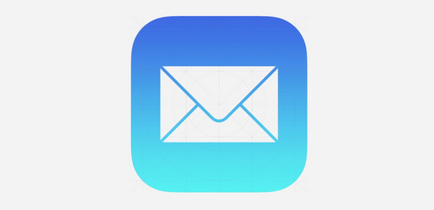
Dacă clientul de poștă electronică din iOS execută un deget pe litera de la dreapta la stânga, apare un buton roșu, sugerând efectuarea procedurii de arhivare. Cu toate acestea, ar fi mult mai convenabil pentru majoritatea utilizatorilor dacă ar exista un buton "Șterge" în locul său. Și poate fi aranjat.
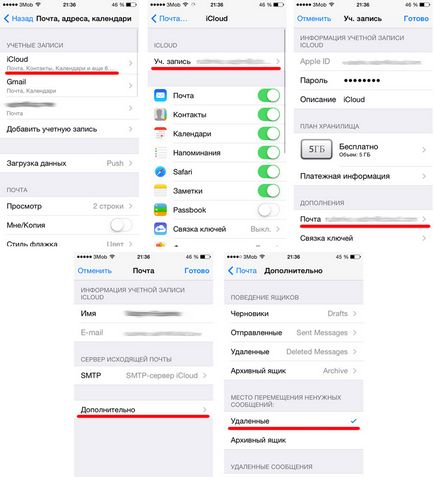
Dacă utilizați Gmail, Outlook sau un alt serviciu similar, procedura este oarecum mai scurtă. Selectați contul dorit, apoi apăsați pe elementul „Contul meu“ și apoi „Advanced“ si acolo am „caseta Archive«la»Remote“. Mergeți înapoi cu un pas și utilizați butonul "Finalizare".
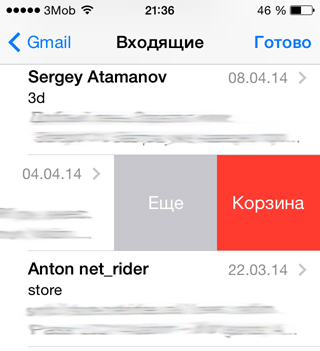
În consecință, dacă aveți mai multe căsuțe poștale, procedura va trebui să fie efectuată de mai multe ori.
Linkuri utile: